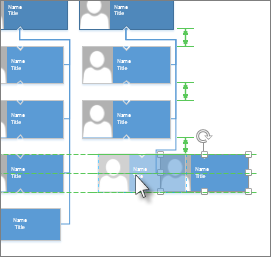Visio automatikusan igazítja a kijelölt alakzatokat, és egyetlen kattintással kiegyenlíti a köztük lévő térközt. Ahhoz, hogy az automatikus igazítás & térhatás érvénybe lépjen, az alakzatoknak összekötő vonalakkal kell rendelkezniük.
-
Jelölje ki az igazítani kívánt alakzatokat és térközt, vagy a kijelölés eltávolításához kattintson a lap egy üres területére. Ha nincs kijelölve alakzat, az Automatikus igazítás & térköz a lapon lévő összes alakzatra hatással van.
-
Válassza a Kezdőlap > Elrendezés > pozíciója lehetőséget, majd kattintson az Automatikus igazítás & térköz elemre.
Ha az automatikus igazítás & térköz nem kielégítően rendezi az alakzatokat, a Ctrl+Z billentyűkombinációval visszavonhatja azt.
Alakzatok elrendezésének egyéb módjai
-
A kijelölt alakzatokat ugyanazon a függőleges vagy vízszintes tengelyen igazíthatja a Kezdőlap > Elrendezés > igazítása területen található beállításokkal.
-
Az alakzatok közötti egyenletes térközt a Kezdőlap > Elrendezés > pozíciója területen található beállításokkal teheti meg.
-
Az alakzatokat húzással manuálisan is elhelyezheti. Ha húz egy alakzatot, a zöld elhelyezési segédvonalak segítenek abban, hogy pontosan a kívánt helyre helyezze. Az alábbi ábrán az elosztási nyilak akkor jelennek meg, amikor az alakzatot a többi közeli alakzat eloszlásának megfelelően húzza. Szaggatott vonalak jelennek meg, amelyekkel vízszintesen vagy függőlegesen igazíthat más alakzatokhoz.